Създаване и управление на шаблони за Word 2019

Научете как да създавате и управлявате шаблони за Word 2019 с нашето ръководство. Оптимизирайте документите си с персонализирани стилове.

Отворете задачата, като щракнете двукратно върху нея.
Появява се формулярът за задача.

Щракнете върху бутона Повторение в лентата с инструменти на формуляра за задачи (или натиснете Ctrl+G).
Появява се диалоговият прозорец Повторение на задачата.
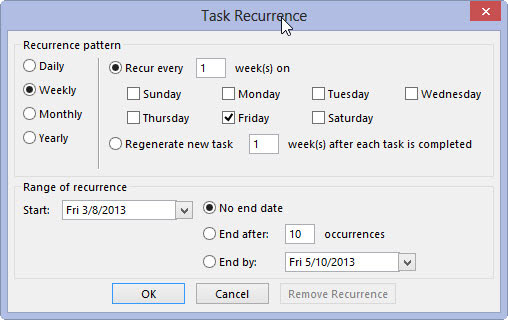
Изберете опцията Ежедневно, Седмично, Месечно или Годишно, за да посочите колко често се извършва срещата.
Всяка опция — дневна, седмична, месечна или годишна — ви предлага избор за това кога задачата се повтаря. Например, ежедневна повтаряща се задача може да бъде настроена да се повтаря всеки ден, на всеки пет дни или каквото и да е. Месечна повтаряща се задача може да бъде настроена да се повтаря на определен ден от месеца, като 15-то число на всеки месец или на втория петък от всеки месец.
Изберете опцията Ежедневно, Седмично, Месечно или Годишно, за да посочите колко често се извършва срещата.
Всяка опция — дневна, седмична, месечна или годишна — ви предлага избор за това кога задачата се повтаря. Например, ежедневна повтаряща се задача може да бъде настроена да се повтаря всеки ден, на всеки пет дни или каквото и да е. Месечна повтаряща се задача може да бъде настроена да се повтаря на определен ден от месеца, като 15-то число на всеки месец или на втория петък от всеки месец.
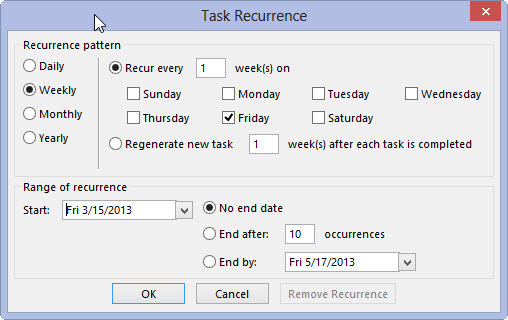
В полето Recur Every посочете колко често срещата се повтаря, като например всеки трети ден или първия понеделник на всеки месец.
Ако изберете да създадете месечна задача, например, можете да щракнете върху бутоните за превъртане надолу (триъгълници), за да изберете Първо и след това изберете Понеделник, за да насрочите задача за първия понеделник от всеки месец.
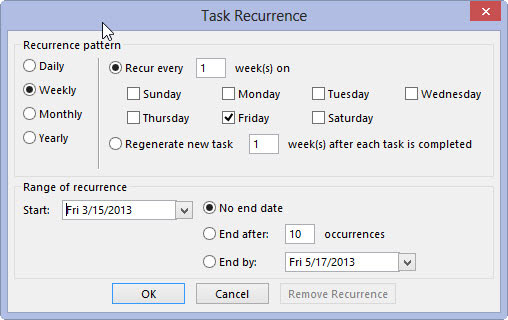
В секцията Диапазон на повторение въведете първото поява в полето Старт.
Изберете кога искате срещите да спрат (без крайна дата, след определен брой събития или на определена дата). Щракнете върху бутона OK и след това щракнете върху бутона Save & Close.
В горната част на формуляра за задача се появява банер, описващ модела на повторение на задачата. Вашата задача се появява в списъка със задачи веднъж, но има различен тип икона от неповтарящите се задачи, така че можете да разберете с един поглед, че това е повтаряща се задача.
Научете как да създавате и управлявате шаблони за Word 2019 с нашето ръководство. Оптимизирайте документите си с персонализирани стилове.
Научете как да настроите отстъп на абзаци в Word 2016, за да подобрите визуалната комуникация на вашите документи.
Как да блокирам Microsoft Word да отваря файлове в режим само за четене в Windows Microsoft Word отваря файлове в режим само за четене, което прави невъзможно редактирането им? Не се притеснявайте, методите са по-долу
Как да коригирате грешки при отпечатването на неправилни документи на Microsoft Word Грешките при отпечатването на документи на Word с променени шрифтове, разхвърляни абзаци, липсващ текст или изгубено съдържание са доста чести. Въпреки това недейте
Ако сте използвали писалката или маркера, за да рисувате върху слайдовете на PowerPoint по време на презентация, можете да запазите чертежите за следващата презентация или да ги изтриете, така че следващия път, когато го покажете, да започнете с чисти слайдове на PowerPoint. Следвайте тези инструкции, за да изтриете чертежи с писалка и маркери: Изтриване на линии една в […]
Библиотеката със стилове съдържа CSS файлове, файлове с разширяем език на стиловия език (XSL) и изображения, използвани от предварително дефинирани главни страници, оформления на страници и контроли в SharePoint 2010. За да намерите CSS файлове в библиотеката със стилове на сайт за публикуване: Изберете Действия на сайта→Преглед Цялото съдържание на сайта. Появява се съдържанието на сайта. Библиотеката Style се намира в […]
Не затрупвайте аудиторията си с огромни числа. В Microsoft Excel можете да подобрите четливостта на вашите табла за управление и отчети, като форматирате числата си така, че да се показват в хиляди или милиони.
Научете как да използвате инструменти за социални мрежи на SharePoint, които позволяват на индивиди и групи да общуват, да си сътрудничат, споделят и да се свързват.
Юлианските дати често се използват в производствени среди като времеви печат и бърза справка за партиден номер. Този тип кодиране на дата позволява на търговците на дребно, потребителите и обслужващите агенти да идентифицират кога е произведен продуктът и по този начин възрастта на продукта. Юлианските дати се използват и в програмирането, военните и астрономията. Различно […]
Можете да създадете уеб приложение в Access 2016. И така, какво всъщност е уеб приложение? Е, уеб означава, че е онлайн, а приложението е просто съкращение от „приложение“. Персонализирано уеб приложение е онлайн приложение за база данни, достъпно от облака с помощта на браузър. Вие създавате и поддържате уеб приложението в настолната версия […]








